易家知识网(易家电子)ejdz.cn
COPYRIGHT © 2023
渝ICP备20008086号-17
 渝公网安备50010702505138号
渝公网安备50010702505138号
在日常生活中,喜欢玩游戏的小伙伴会经常开启一些加速的硬件,但要是显卡长时间加速的话,显卡温度会比平时高很多。当我们长时间只是简单地使用电脑时,就可以选择关闭显卡硬件加速了,下面一起来看看Win10专业版是如何关闭显卡硬件加速的。
1、打开控制面板,点击“网络和Internet”。
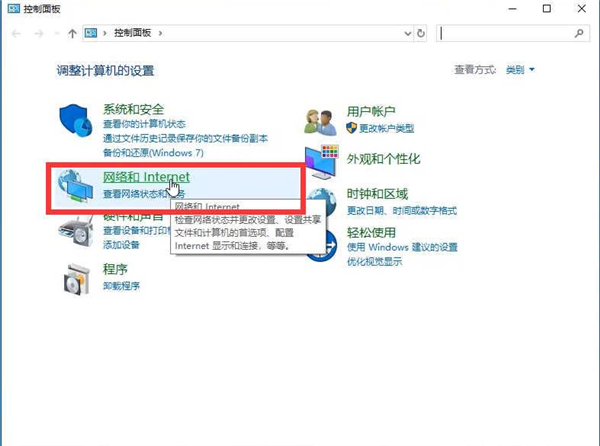
2、点击Internet选项。
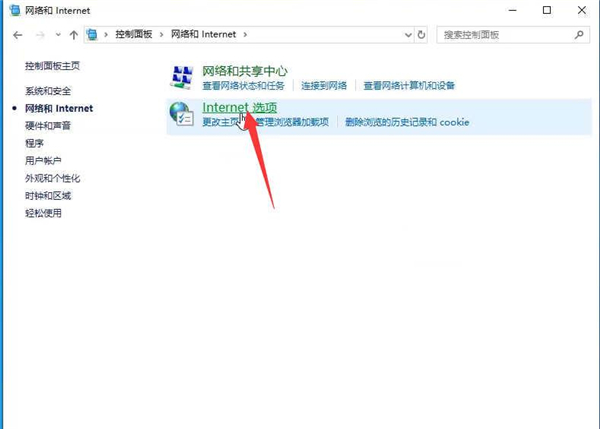
3、在高级中找到“加速的图形”下的“使用软件呈现而不使用GPU呈现”,打上勾,保存即可。
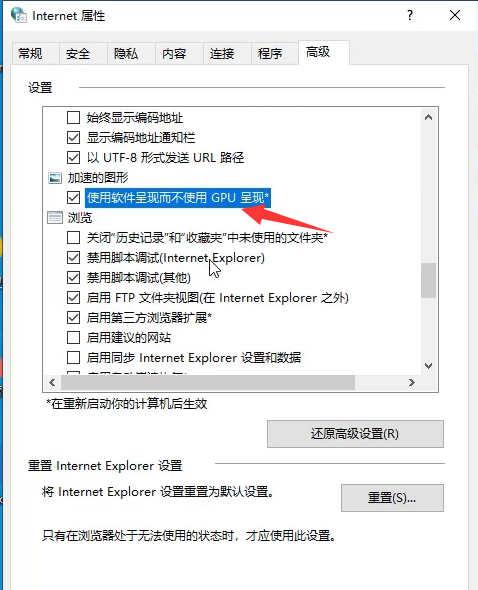
以上就是Win10专业版关闭显卡硬件加速方法的全部内容了, 希望能够帮助到各位小伙伴。更多系统相关的内容各位小伙伴们可以关注千篇网,会一直给各位小伙伴们带来系统的教程!如果你对此文章存在争议,可在评论区留言和小伙伴们一起讨论
暂无评论,期待你的妙语连珠
已收到!
我们将尽快处理。